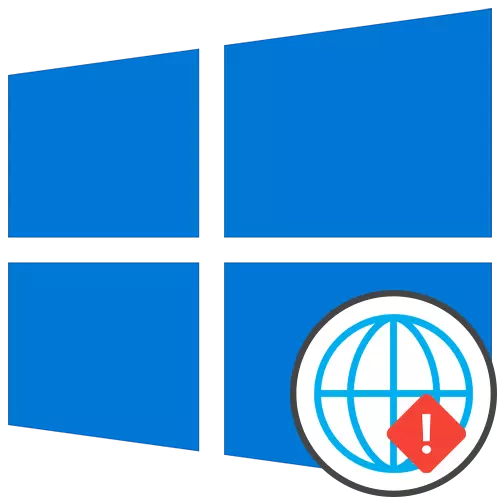
Lus pom zoo
Yuav pib nrog, peb yuav txheeb xyuas cov lus pom zoo dav dav uas tuaj yeem pab daws tau cov teeb meem hauv kev txiav txim siab. Lawv ua raws li kev daws teeb meem me uas cuam tshuam nrog kev ua tau zoo ntawm Is Taws Nem.- Rov qab kho lub khoos phis tawm. Thaum lub sijhawm cov txheej txheem no, lub network lub cache yog pib dua, thiab qee qhov chaw kuj yog hloov tshiab. Qhov no yuav pab zam kom tsis txhob siv lwm cov cuab yeej tshuaj yog qhov teeb meem tau muaj cov teeb meem me me.
- Rov pib dua lub router. Kwv yees li tib yam siv rau lub router. Sij hawm dhau mus, nws lub cim xeeb ua haujlwm yog txhaws, tshwj xeeb tshaj yog thaum muaj ntau cov khoom siv tau txuas tib lub sijhawm. Kaw lub router, disconnect lub hwj huam cable rau txog ib feeb, thiab tom qab ntawd rov ua kom nws los ntawm kev kuaj xyuas qhov ua tau zoo.
Yog tias, tom qab banal rebots, qhov teeb meem tseem tshuav, mus rau txoj kev daws teeb meem nrog cov kev sib tw ntau dua, tab sis pib nrog seb nws yuav yooj yim dua. Tshwj xeeb tshaj yog rau qhov no peb tau muab tso rau hauv kev txiav txim ntawm kev ua tau zoo thiab yooj yim ntawm kev siv.
Txoj kev 1: Siv daws teeb meem
Qhov yooj yim tshaj plaws yog siv daws teeb meem. Qhov no yog vim qhov tseeb tias cov cuab yeej no yuav hloov kho nws tus kheej thiab ua tiav kev rov qab ua rau Is Taws Nem, uas qee zaum pab daws qhov tsis tiav.
- Txhawm rau qhib cov cuab yeej, nthuav lub "pib" thiab mus rau "tsis".
- Muaj, xaiv qhov "hloov tshiab thiab kev nyab xeeb" tshooj.
- Los ntawm sab laug zaub mov, txav mus rau kev daws teeb meem.
- Feem ntau cov yuav, hauv cov ntawv qhia zaub mov tseem ceeb ntawm lub qhov rais no yuav tsis muaj cov cuab yeej tsim nyog, yog li koj yuav tsum tau nyem rau ntawm cov ntaub ntawv clicable "Cov teeb meem daws teeb meem".
- Hauv cov ntawv qhia zaub mov uas qhib, qhia cov khoom "Internet txuas".
- Tom qab pib lub scan, nyem rau ntawm qhov kev xaiv "teeb meem teeb meem hauv internet txuas".
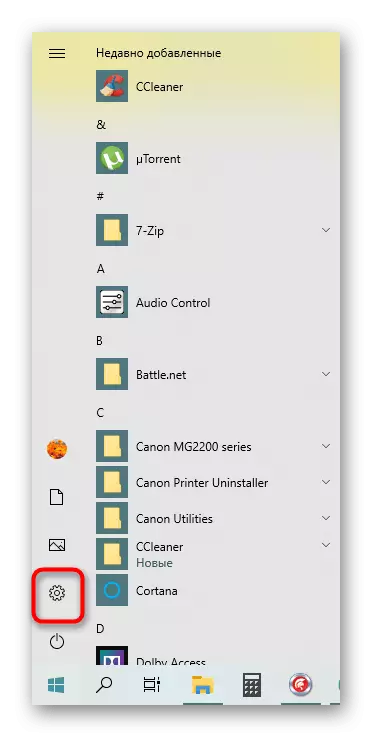
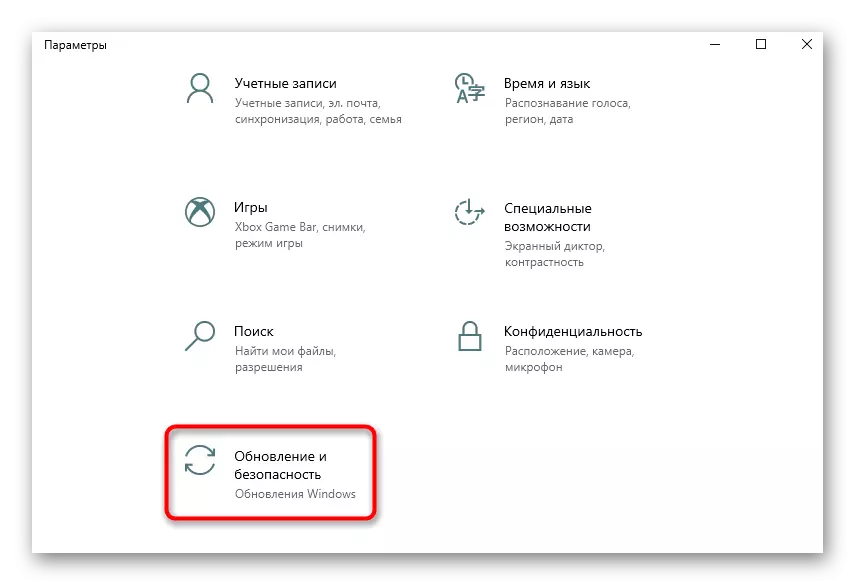
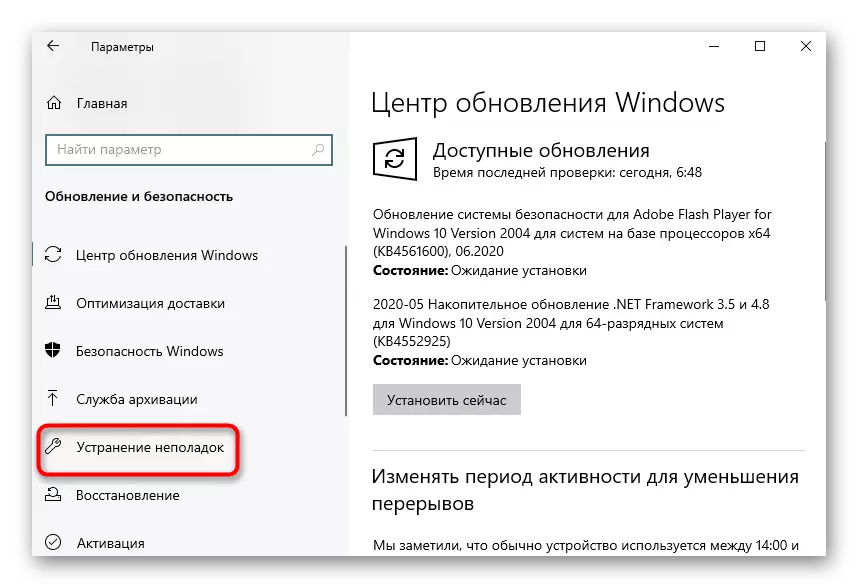
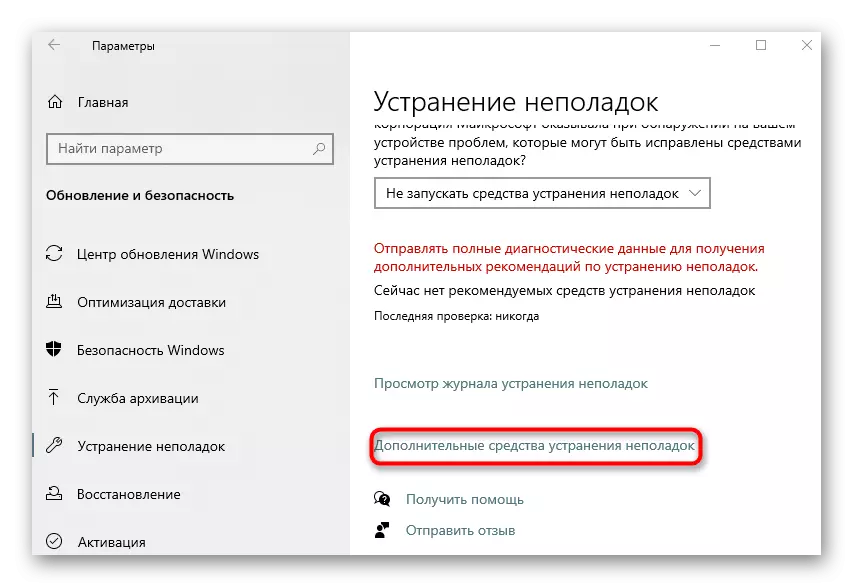
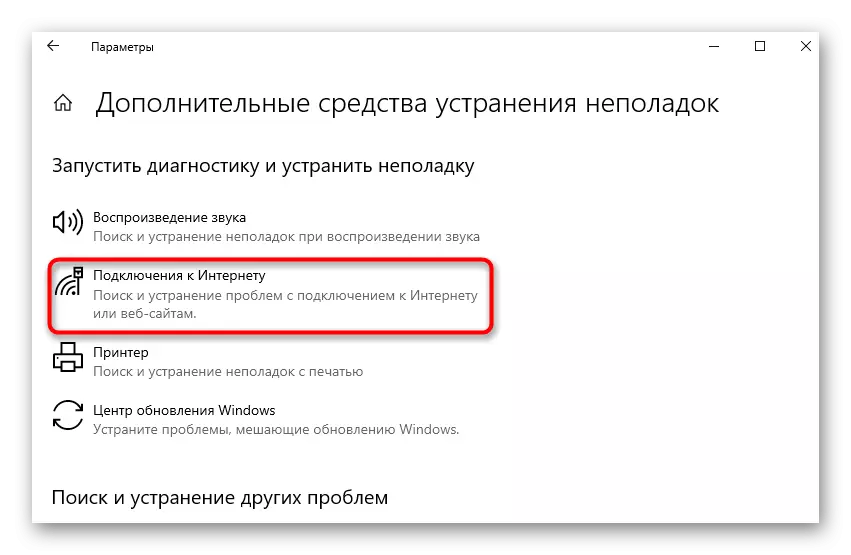
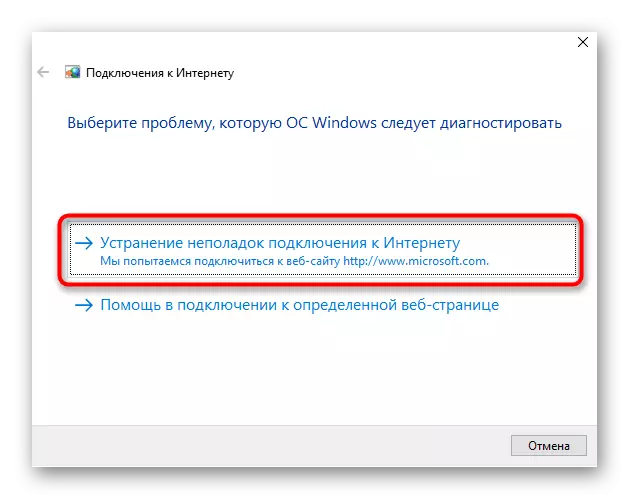
Nws tseem nyob tsuas yog tos rau lub scanning. Yog tias cov ntaub ntawv tshwm sim ntawm lub vijtsam uas cov kauj ruam ntxiv yuav tsum ua, ua raws li cov lus qhia. Ua koj tus kheej nrog cov txiaj ntsig thiab mus kuaj txoj haujlwm ntawm Is Taws Nem yog tias muaj kev tswj hwm kom daws tau.
Txoj kev 2: phau ntawv pib dua network chaw
Lub nruab nrab tau suav hais tias saum toj no, tab sis rov qab siv cov network configuration, tab sis tsis cuam tshuam rau kev ua haujlwm ntawm IPv6 raws kev ua haujlwm nws tus kheej los ntawm kev siv cov "hais kom ua" kab ".
- Qhib lub "Pib", nrhiav lub console thiab khiav nws sawv cev ntawm tus thawj tswj hwm.
- Nkag mus rau thawj Netsh Winsock Rov pib dua Catalog hais kom ua thiab nyem rau ENTER.
- Koj yuav tsum tau txais daim ntawv ceeb toom uas cov catalog pib dua tau dhau mus tiav.
- Tam sim ntawd nkag rau Netsh Int ipv6 rov pib dua tshiab.Log cov lus txib thiab paub meej tias nws.
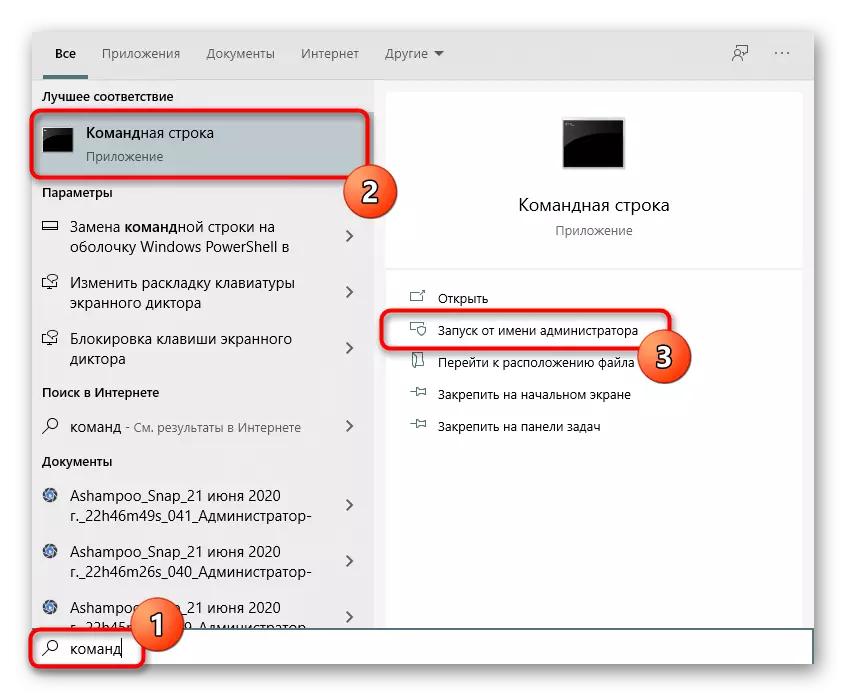
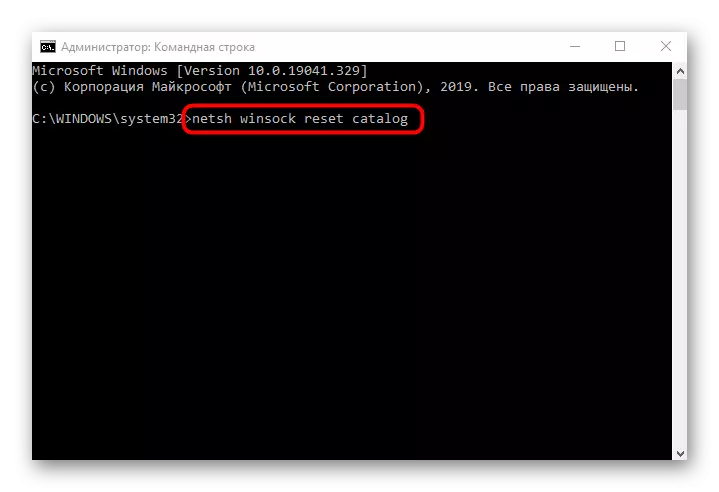
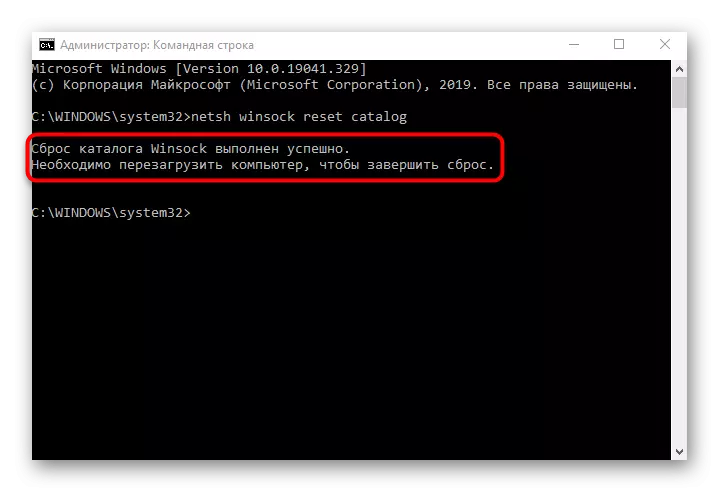
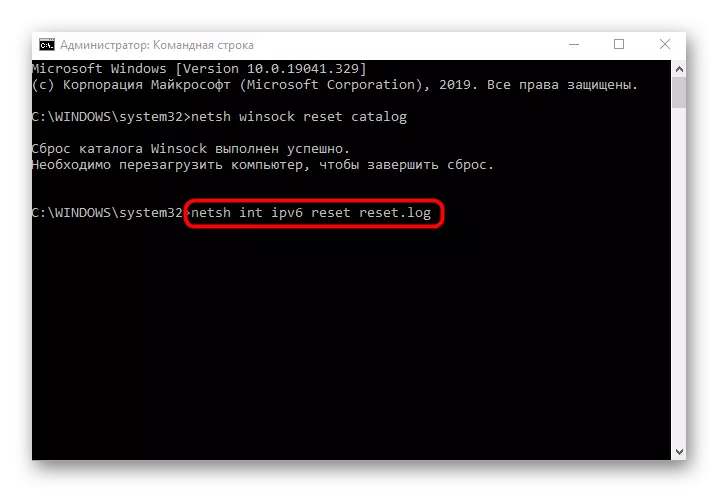
Nws tseem tshuav rov qab lub computer kom txhua qhov kev hloov pauv nkag mus rau hauv lub zog. Tom qab ntawd, rov koom nrog lub network thiab nco ntsoov tias nkag mus rau hauv lub network tau tshwm sim. Yog tias nws tsis yog, mus ntxiv.
Txoj Kev 3: Txheeb xyuas lub vev xaib ntawm lub router
Ntau cov routers niaj hnub los ntawm kev txiav txim siab IPv6 thiab muab kev nkag mus rau lub network, tab sis nyob rau hauv qee tus qauv no yuav tsum suav nrog koj tus kheej. Yog tias kev txhawb nqa tau yog xiam oob qhab lossis qhov kev txiav txim no tau ua los ntawm tus neeg siv manually, yuav tsis muaj kev nkag mus rau lub network, yog li nws yog qhov tsim nyog los tshawb xyuas lub vev xaib ntawm lub router.
- Txhawm rau pib, nkag mus rau hauv Is Taws Nem Center rau cov lus qhia hauv qab no.
- Tom qab ntawd, hauv cov ntawv qhia zaub mov, nrhiav ntu lossis ib qho khoom cais rau cov khoom siv IPV6.
- Los ntawm lub neej ntawd, cov xwm txheej sib txuas nplooj ntawv qhib, tab sis koj yuav tsum tau mus rau nws cov chaw. Ua li no, xaiv lub "IPv6 teeb tsa".
- Qhib cov qauv no thiab nco ntsoov tias tau txais DNS cov servers tshwm sim hauv hom tsis siv neeg.
Nyeem ntxiv: Nkag mus rau lub Web interface ntawm routers
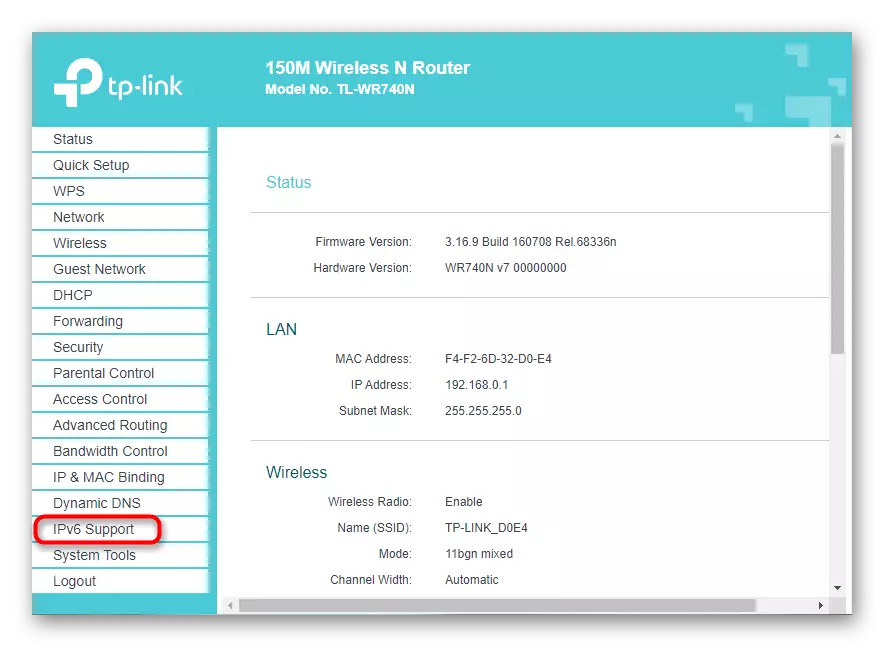
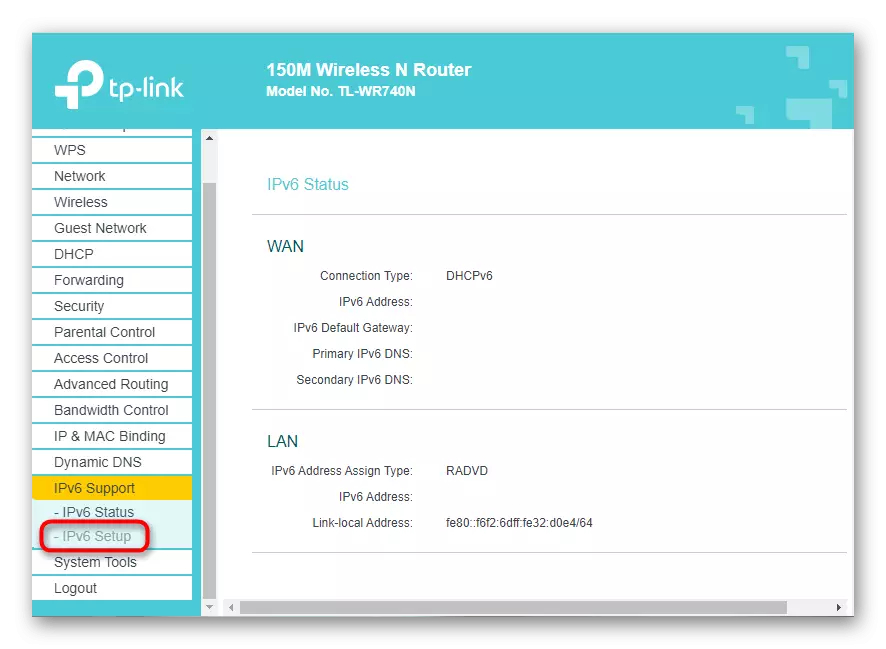
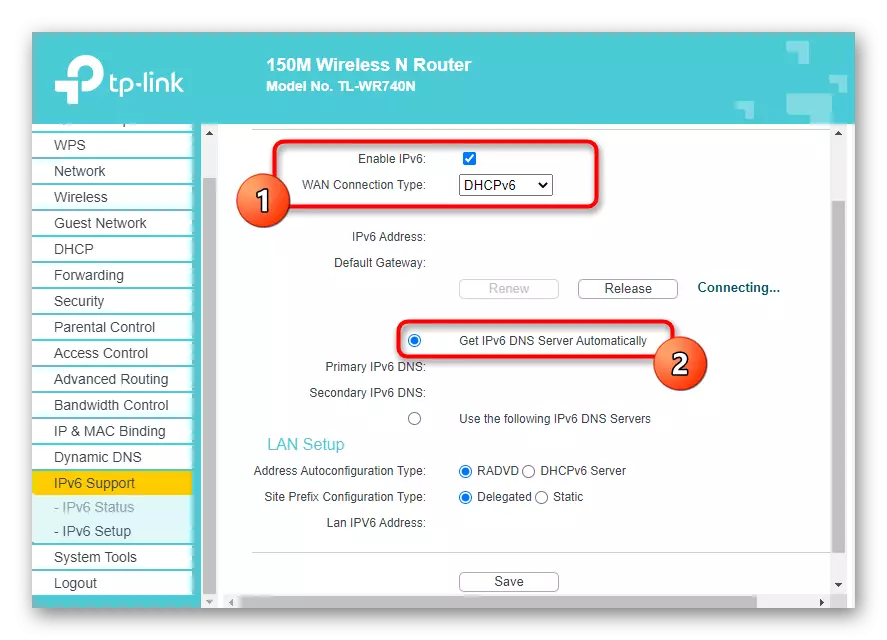
Txuag lub router web interface kev teeb tsa thiab rov pib dua cov khoom siv network no. Tom qab rov txuas nrog lub network, nws yuav ua tau kom paub seb tus "IPv6 tsis muaj kev nkag mus rau lub network" tswj kom daws tau qhov yuam kev.
Txoj Kev 4: Kev Pabcuam Tsis Taus "Auxiliary IP Kev Pabcuam"
Cov kev pabcuam system hu ua "Pab Them Nqi IP Kev Pab Cuam" tsis yog qhov yuav tsum ua, tab sis ua haujlwm hauv hom nquag. Qee lub sij hawm nws ua cuam tshuam nrog kev ua haujlwm ntawm IPv6 raws tu qauv, uas ua rau tsis raug nrog Is Taws Nem. Koj tuaj yeem tshawb xyuas nws los ntawm kev pabcuam manually manually, uas yog nqa tawm zoo li no:
- Qhib lub "pib" thiab dhau ntawm kev tshawb nrhiav nrhiav daim ntawv thov "kev pabcuam".
- Hauv cov npe, nrhiav cov "kev pabcuam IP kev pabcuam IP" thiab nias ob zaug rau LKM.
- Cim pib hom, thiab tom qab ntawd nyem "nres" kom tiav cov kev pabcuam.
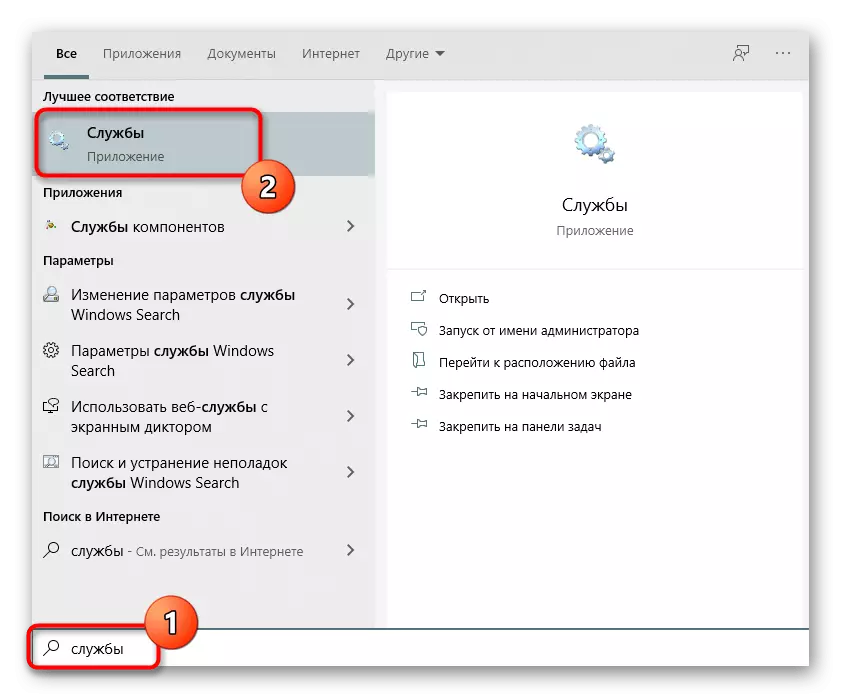
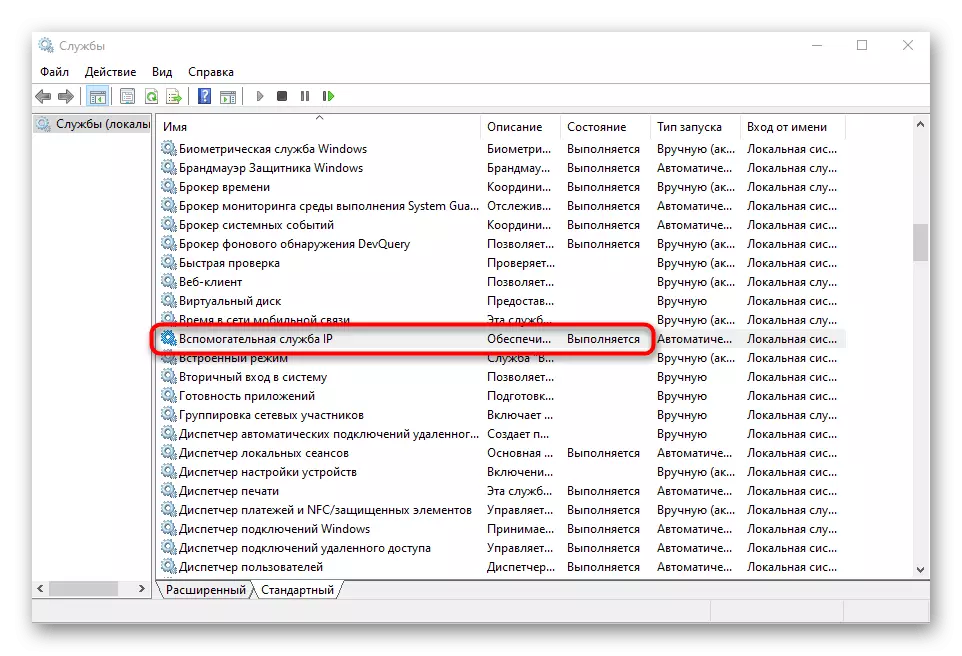
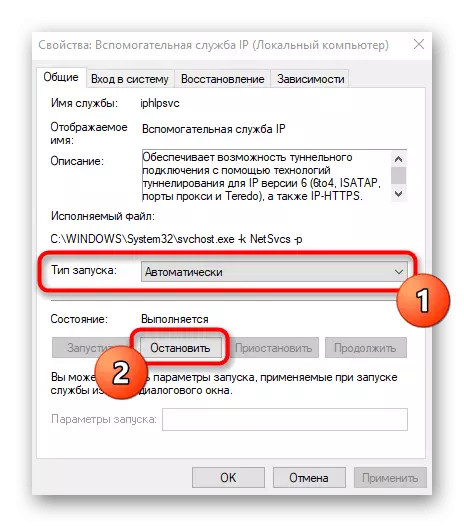
Yuav tsum muaj yuav tsum tau reboot lub operating system kom cov kev hloov pauv tau nkag mus rau hauv lub zog.
Txoj Kev 5: Tig Tawm VPN thiab PROXY
Siv VPN lossis cov neeg rau zaub mov tseem ceeb tuaj yeem muaj qhov tsis zoo rau qhov tseeb ntawm Is Taws Nem, yog li koj yuav tsum tau kaw cov khoom sib xyaw no los kuaj. Nrog tus qauv vpn thiab cov nqe lus ntawm Windows 10 Qhov no tshwm sim zoo li no:
- Los ntawm "Pib", mus rau "tsis".
- Muaj, xaiv cov "network thiab Internet".
- Qhib cov "VPN" qeb thiab nco ntsoov tias VPN sib txuas ploj lawm. Yog tias tsim nyog, rho tawm lawv lossis disconnect lawv.
- Tib yam yog ua tiav nrog "tus neeg rau zaub mov" los ntawm kev txiav txim siab tsis siv neeg kev txiav txim siab ntawm cov ntsuas.
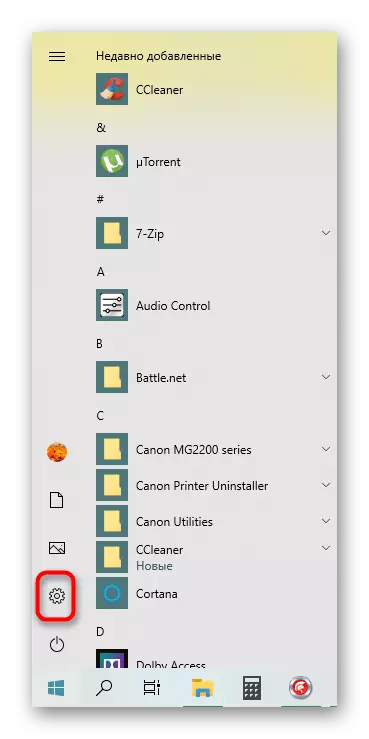
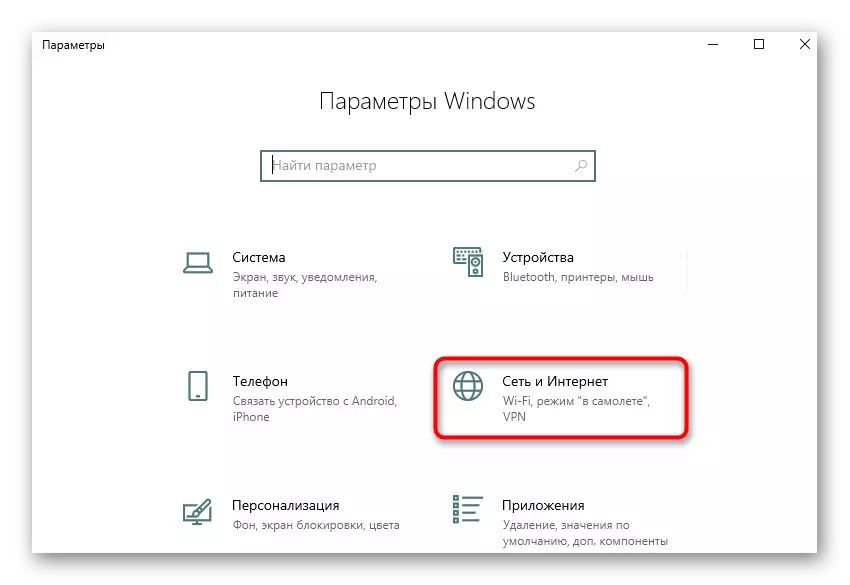
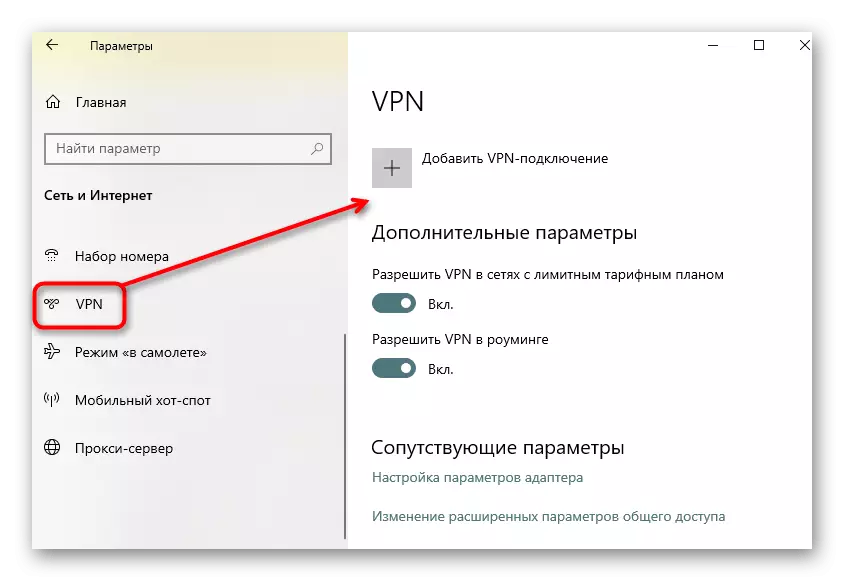
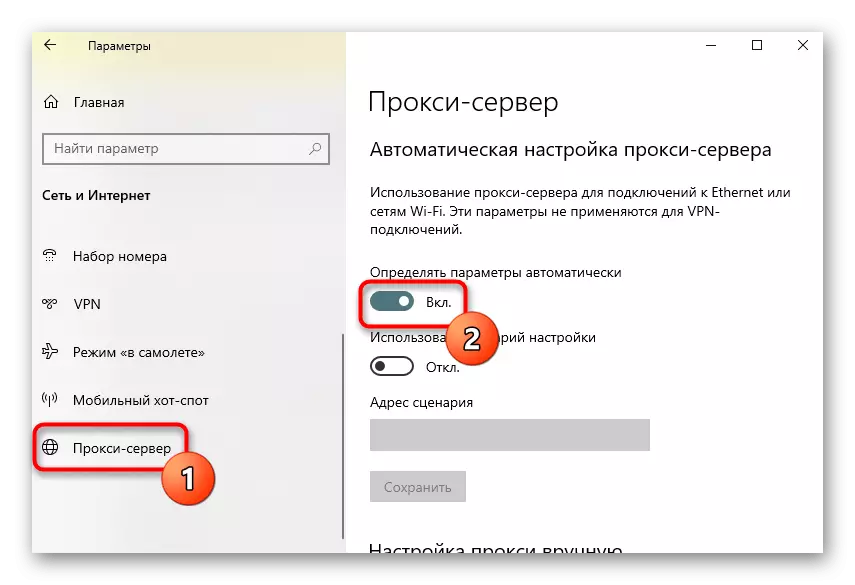
Yog tias peb tab tom tham txog cov kev pab cuam uas muaj npe lossis VPN uas tau rub tawm ntawm tes, lawv tau pom zoo kom xiam lawv. Txhawm rau ua qhov no, mus rau cov chaw ntawm cov software nws tus kheej thiab deactivate nws, tom qab ntawd xyuas cov haujlwm ntawm lub network.
Txoj kev 6: Qhov rai Disconect Firewall
Cia peb tig mus rau cov kev xaiv uas tsis tshua muaj txiaj ntsig zoo, tab sis qee kis pab tau. Qhov thib ib yog los ua ib ntus dispable tus qauv hluav taws xob, vim nws cov cai lij choj tsis tuaj yeem thaiv lossis tawm cov qauv IPv6 ua rau muaj teeb meem nrog kev sib txuas rau lub network. Nyeem ntxiv txog qhov no hauv cov lus qhia ntxiv.
Nyeem ntxiv: Tig lub firewall hauv Windows 10
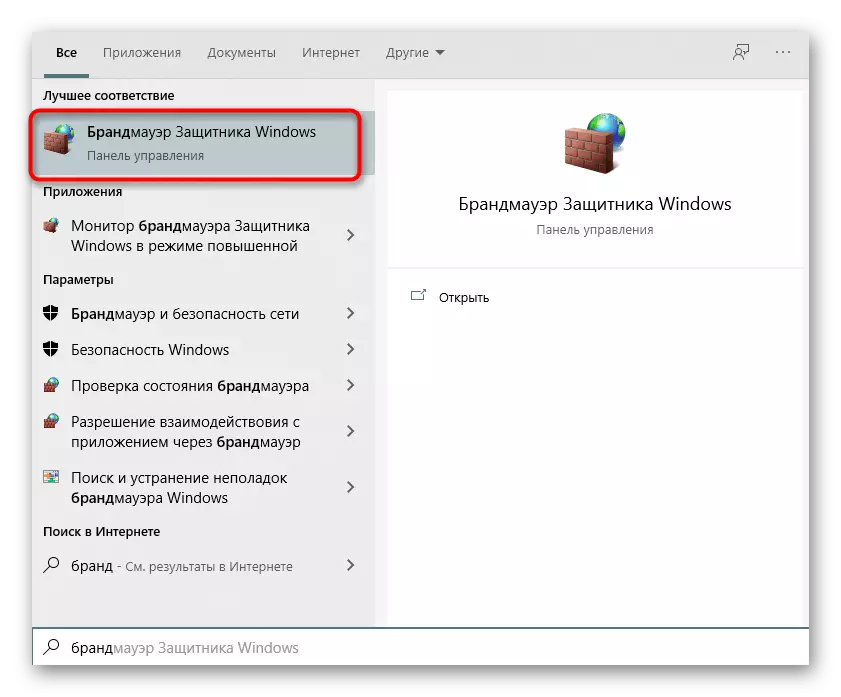
Txoj kev 7: Kev kuaj xyuas cov txheej txheem hauv cov chaw ntawm lub network adapter
Los ntawm lub neej ntawd, IPV6 kev txhawb nqa hauv Windows 10 tau qhib kom tau txais, thiab cov kev ntsuas yuav tsum muaj. Txawm li cas los xij, qee zaum tus neeg siv nws tus kheej tuaj yeem hloov lawv thiab tsis nco qab tias thaum kawg coj qhov teeb meem hauv kev txiav txim siab. Txheeb xyuas cov kev teeb tsa ntawm txoj kev cai ntawm tus kheej yuav tsis nyuaj.
- Txhawm rau ua qhov no, ntawm "cov lus qhia" ntawv qhia zaub mov mus rau "network thiab internet".
- Hauv tshooj thawj "xwm txheej", nyem rau ntawm "Chaw Adapter Chaw Chaw" vuas.
- Qhia kom meej cov kev sib txuas nquag, nias lub PCM ntawm nws thiab nrhiav cov khoom "hluav taws xob".
- Nco ntsoov tias tus zuam nyob ze ntawm "IP version 6 (TCP / IPv6)" yog ntsia, thiab nyem ob npaug rau sab laug nas ntawm cov khoom no.
- Yog tias kev tsim IP thiab DNS tshwm sim hauv hom tsis siv neeg, tsuas yog kaw lub qhov rai tsis siv neeg, txwv tsis pub txav mus rau cov cim rau cov nqi tsim nyog.
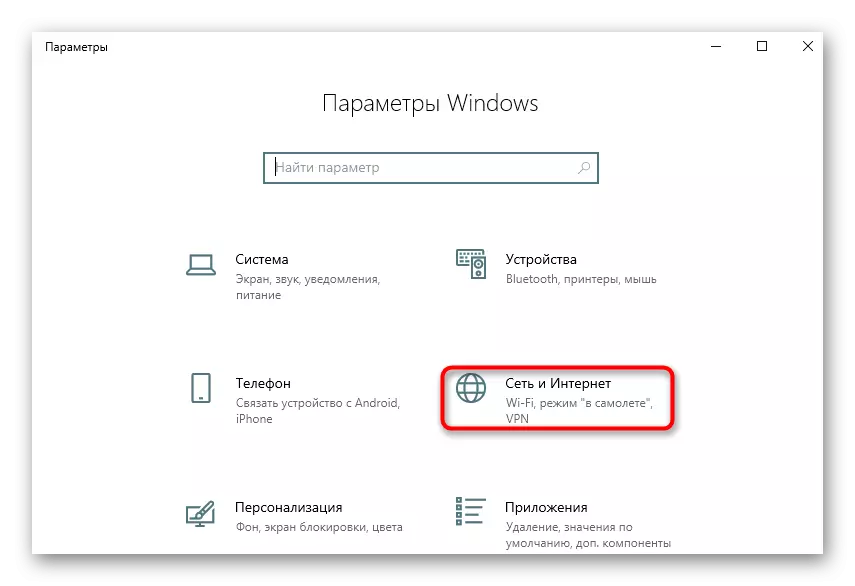
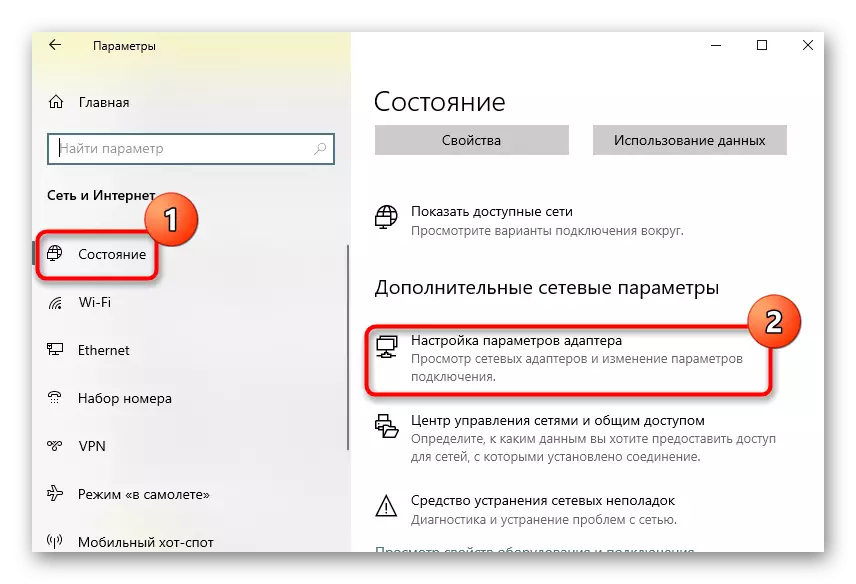
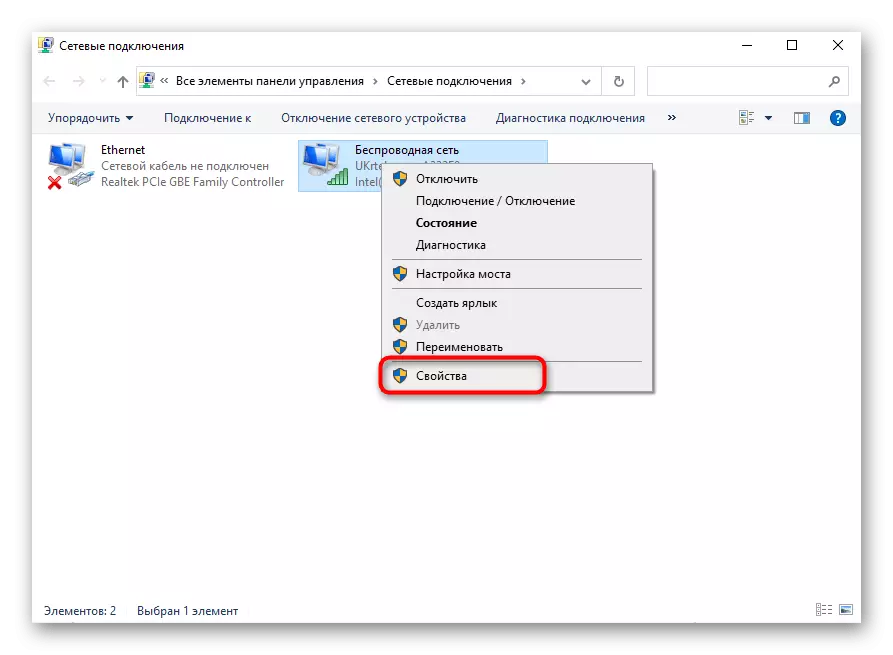
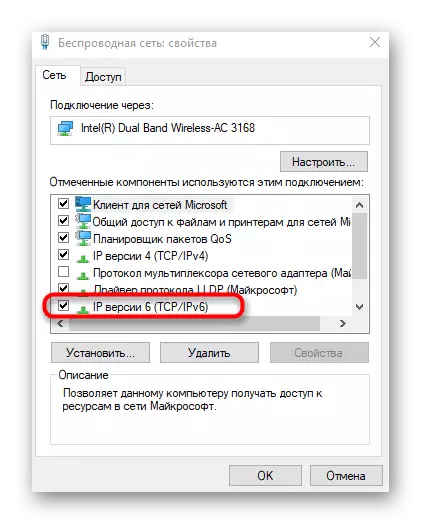
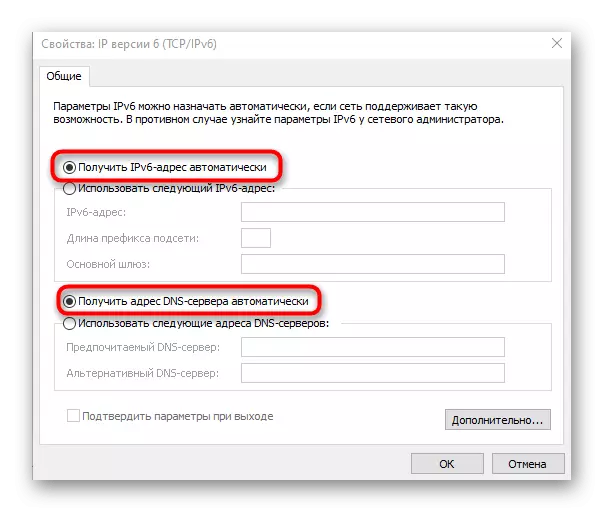
Rov qab lub koos pij tawj tom qab ua cov haujlwm no tsis xav tau, nws yog qhov txaus tsuas yog rov txuas rau lub network thiab kuaj hauv internet.
Txoj Kev 8: Hloov kho network cov tsav tsheb
Qee lub sij hawm tsis muaj kev nkag mus rau lub network tsuas yog vim cov tsav tsheb uas ploj lawm lossis cov kev tsis sib haum xeeb, uas ua rau pom kev tsis sib haum xeeb ntawm theem kev kawm. Qhov no siv rau cov network adapters thiab Wi-nkaus modules uas tau yuav los ntawm tus neeg siv ntawm lawv tus kheej. Peb pom zoo hu rau cov ntaub ntawv hauv qab no kom paub cov ntaub ntawv hais txog cov tsav tsheb hloov tshiab, siv txoj haujlwm no thiab tshawb xyuas yog tias cov nyhuv no tau muab cov nyhuv no.
Nyeem ntxiv:
Tshawb nrhiav thiab nruab tus tsav tsheb rau network card
Kev teeb tsa software rau lub network adapter hauv Windows 10
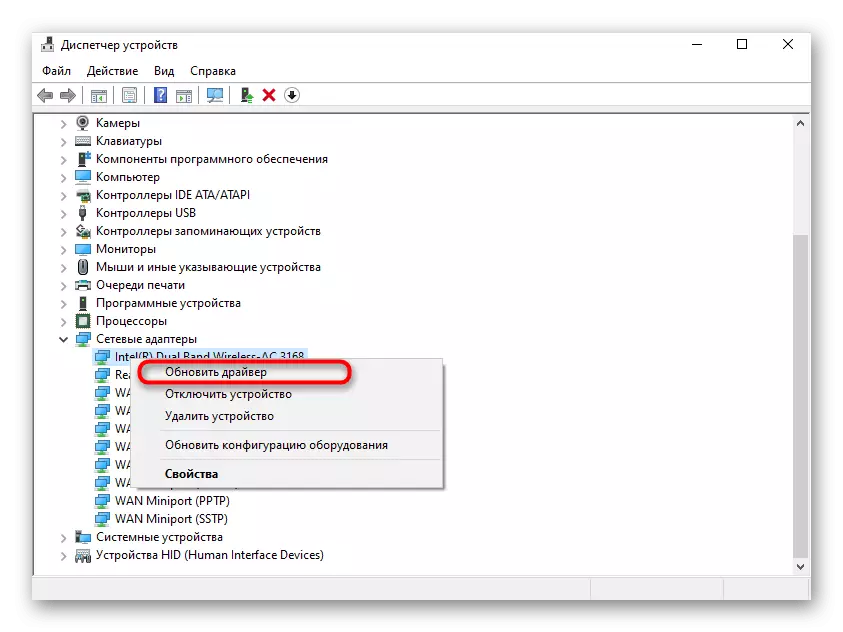
Yog tias tsis muaj ib yam dab tsi ntawm cov saum toj no pab, nws tseem nyob ncaj qha thov kev txhawb nqa ntawm nws cov kws khomob, piav qhia txog qhov xwm txheej hauv ib lub teeb meem. Tej zaum muaj teeb meem ntawm txoj kab lossis nrog cov neeg siv khoom tshwj xeeb. Tom qab siv tau, Is Taws Nem kev pabcuam yuav tsum tau muab ob npaug xyuas lub teeb liab zoo thiab daws qhov txhaum yog tias lawv yog.
